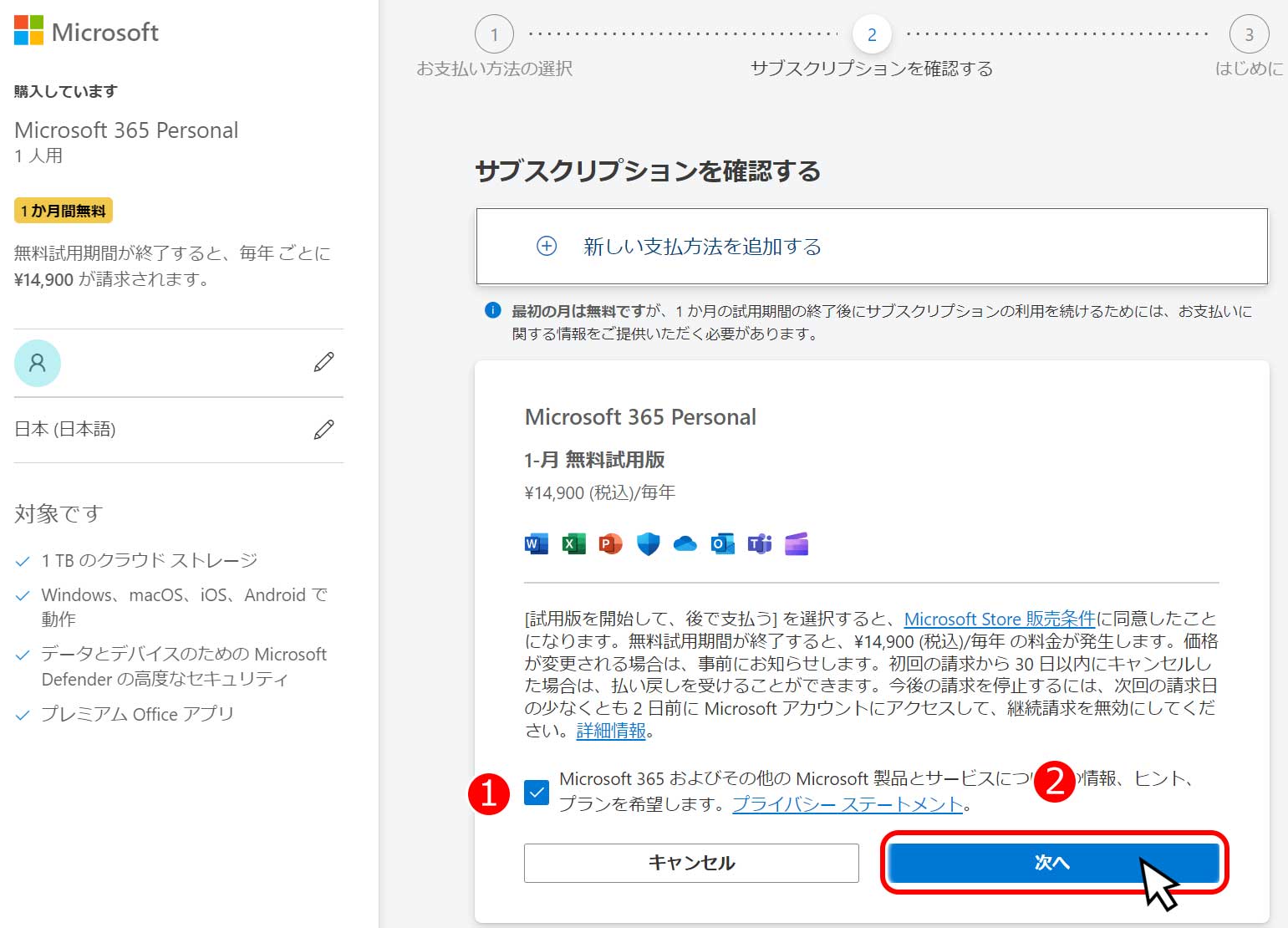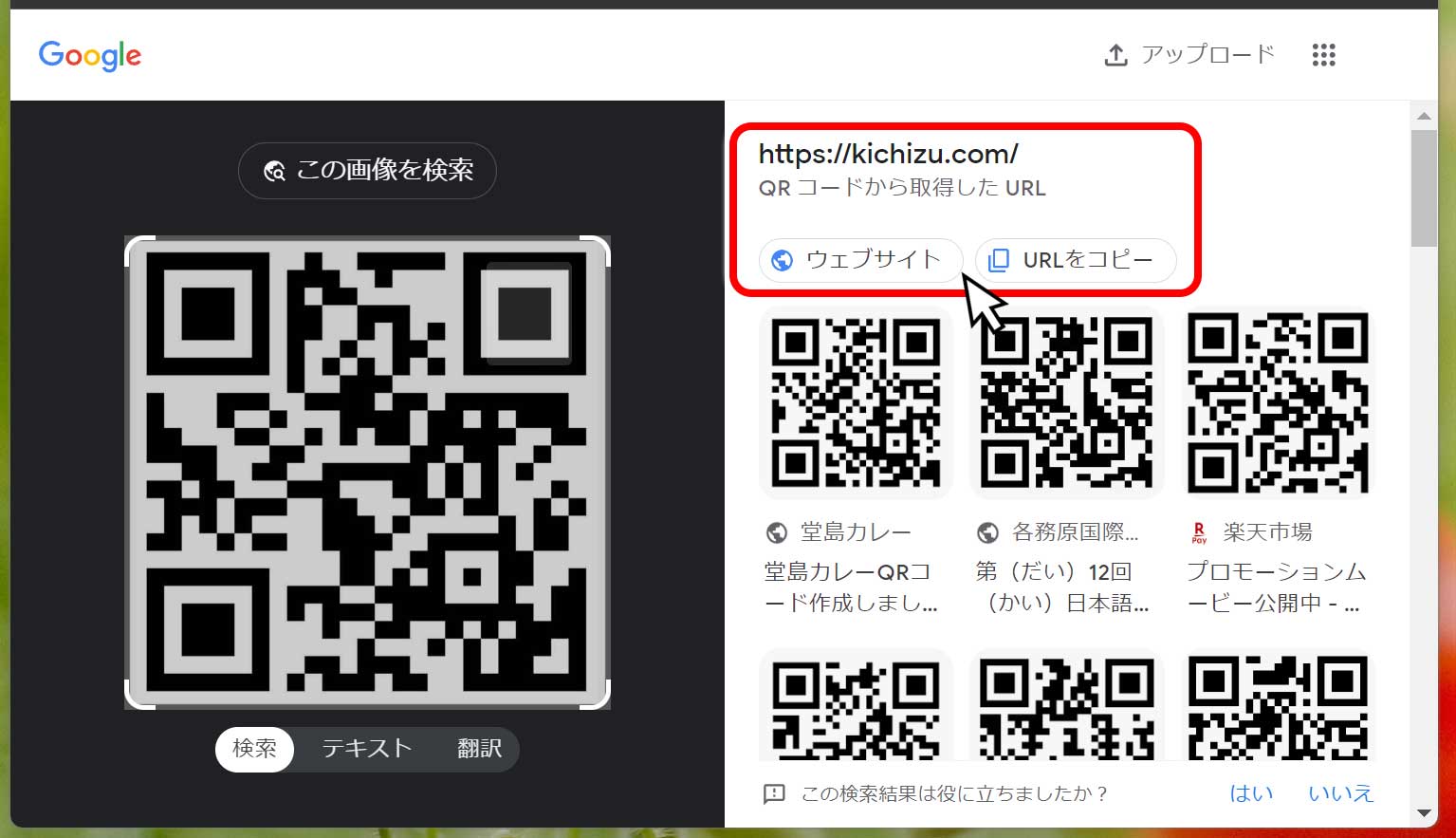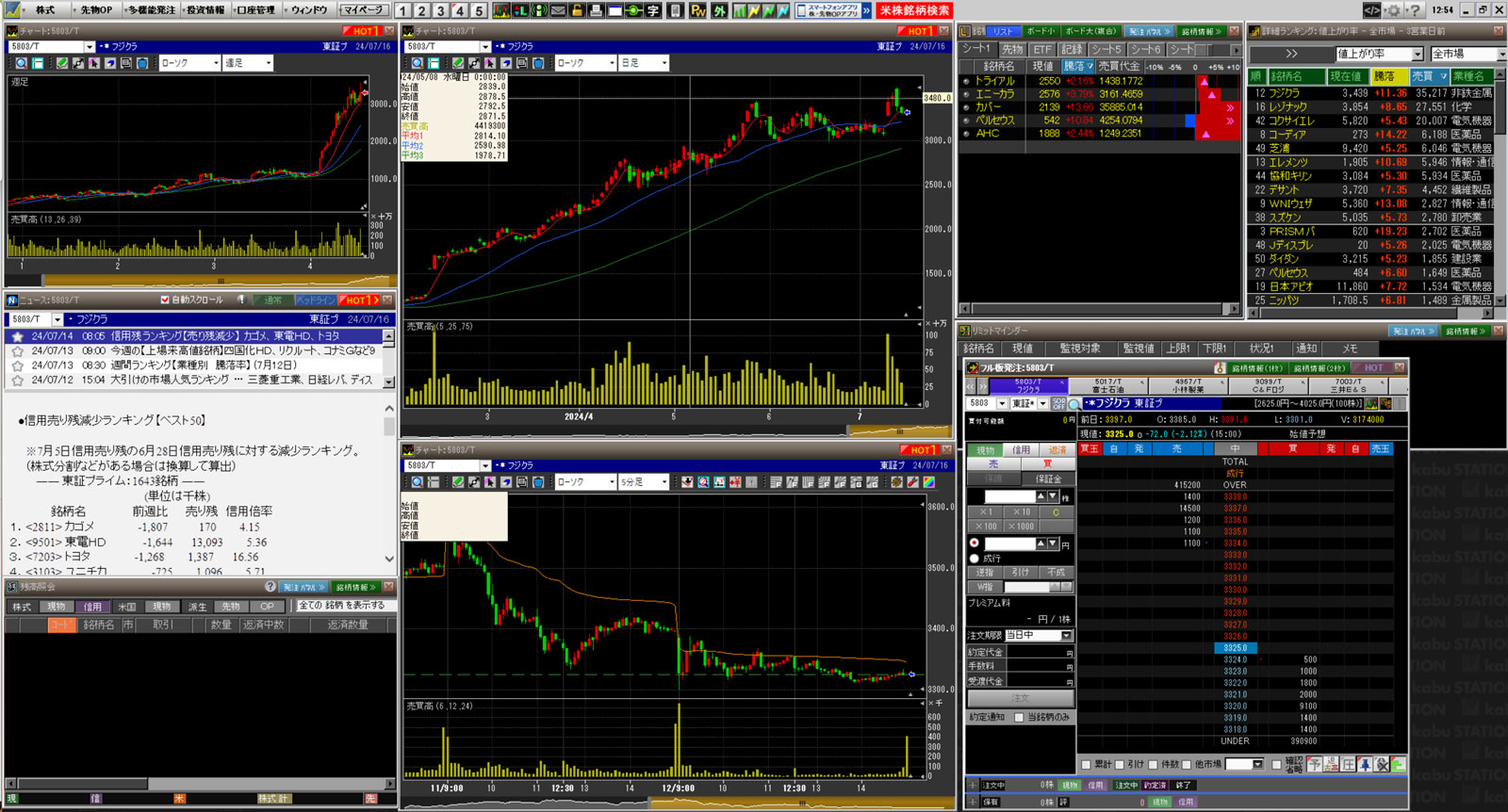
株式をトレードしている知り合いから「Kabuステーションで、表示がぼやけて、文字が見にくい、滲んでいる感じ。何とか直せないか」と相談を受けたので、改善できるかどうか調べてみました。
ちなみに上記画面は、Kabuステーションの設定に変更を加えていない何もしてない状態の起動後の画面です。
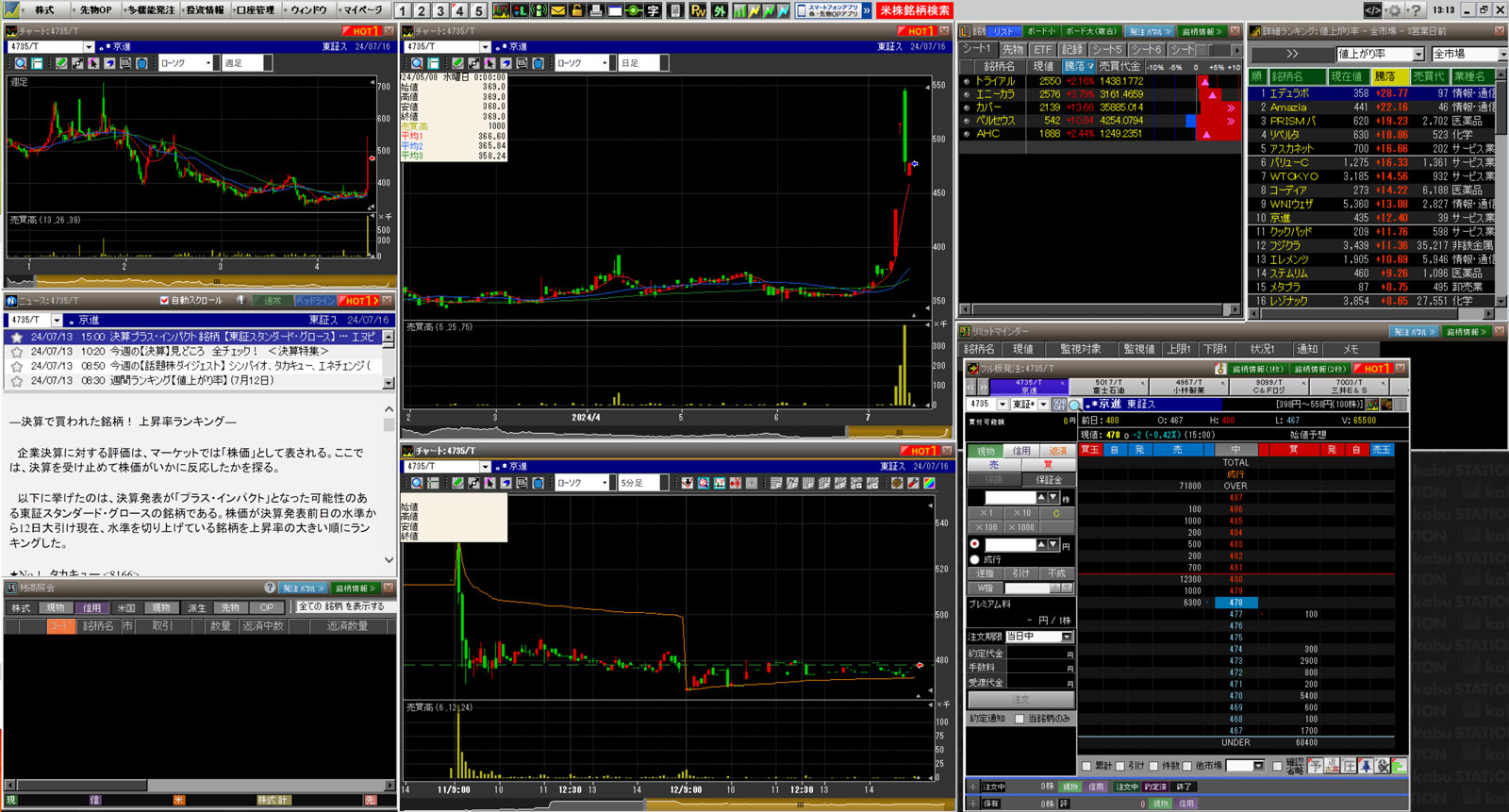
続いて、上記の画面は文字のにじみの改善対策を行った後のkabuステーション画面です。4k解像度の画面を縮小しているため、違いが分かりにくいかと思います。
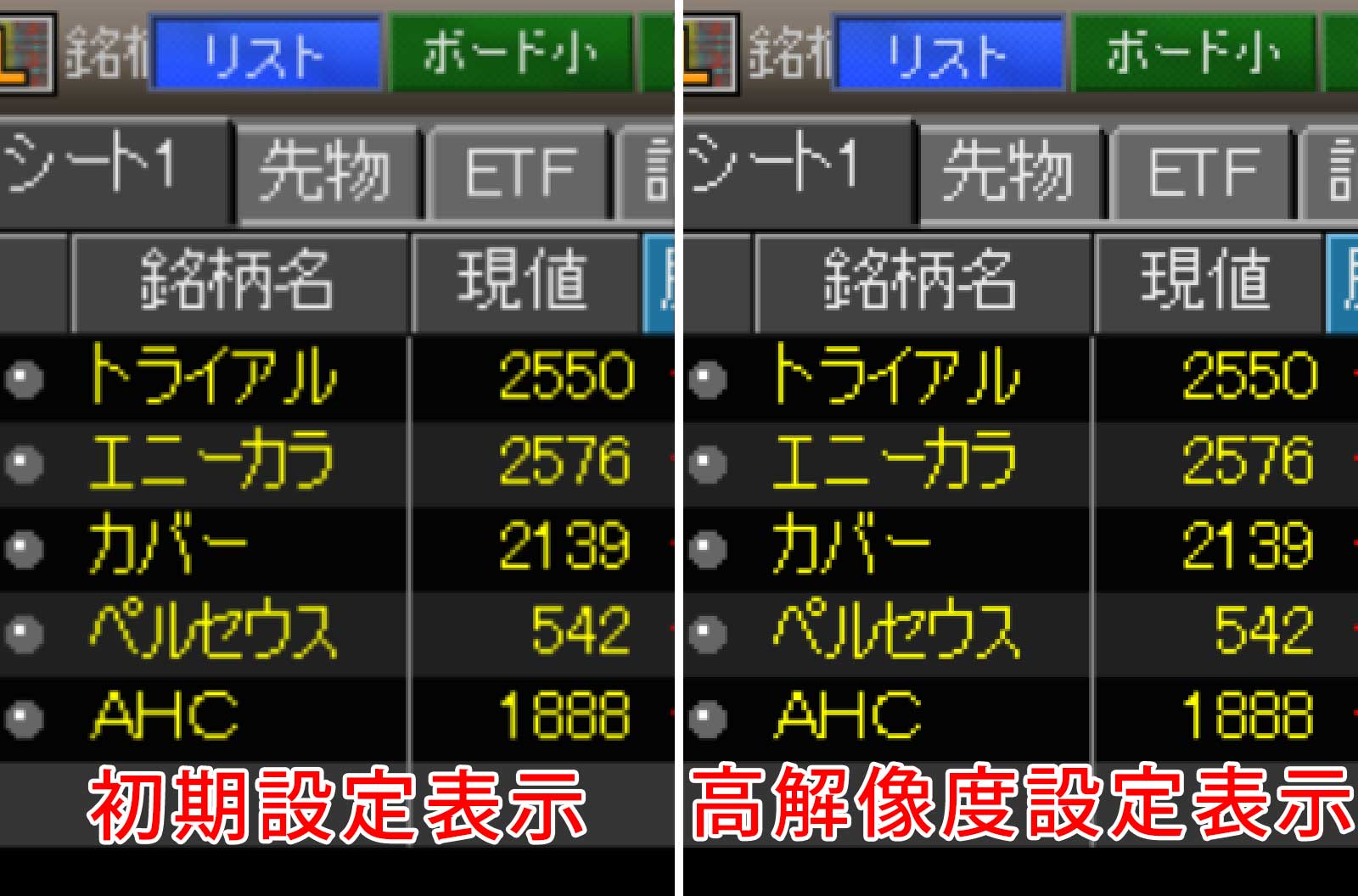
そこで、それぞれ拡大した画像を上記に用意しました。左がインストール後そのままの画面、右が文字のぼやけ対応を行った高解像度設定後の画面です。
若干ですが、文字のぼやけなどが改善されているのが分かると思います。
本来であれば、Kabuステーションを作っているauカブコム証券が、ソフトを高解像度モードに対応してくれれば済む話なのですが、高解像度モニターが普及してから結構時間がたっているのに放置状態にあるという事は、対応する気が無いのでしょう。
Kabuステーションの文字のにじみ・ぼやけの改善対策方法
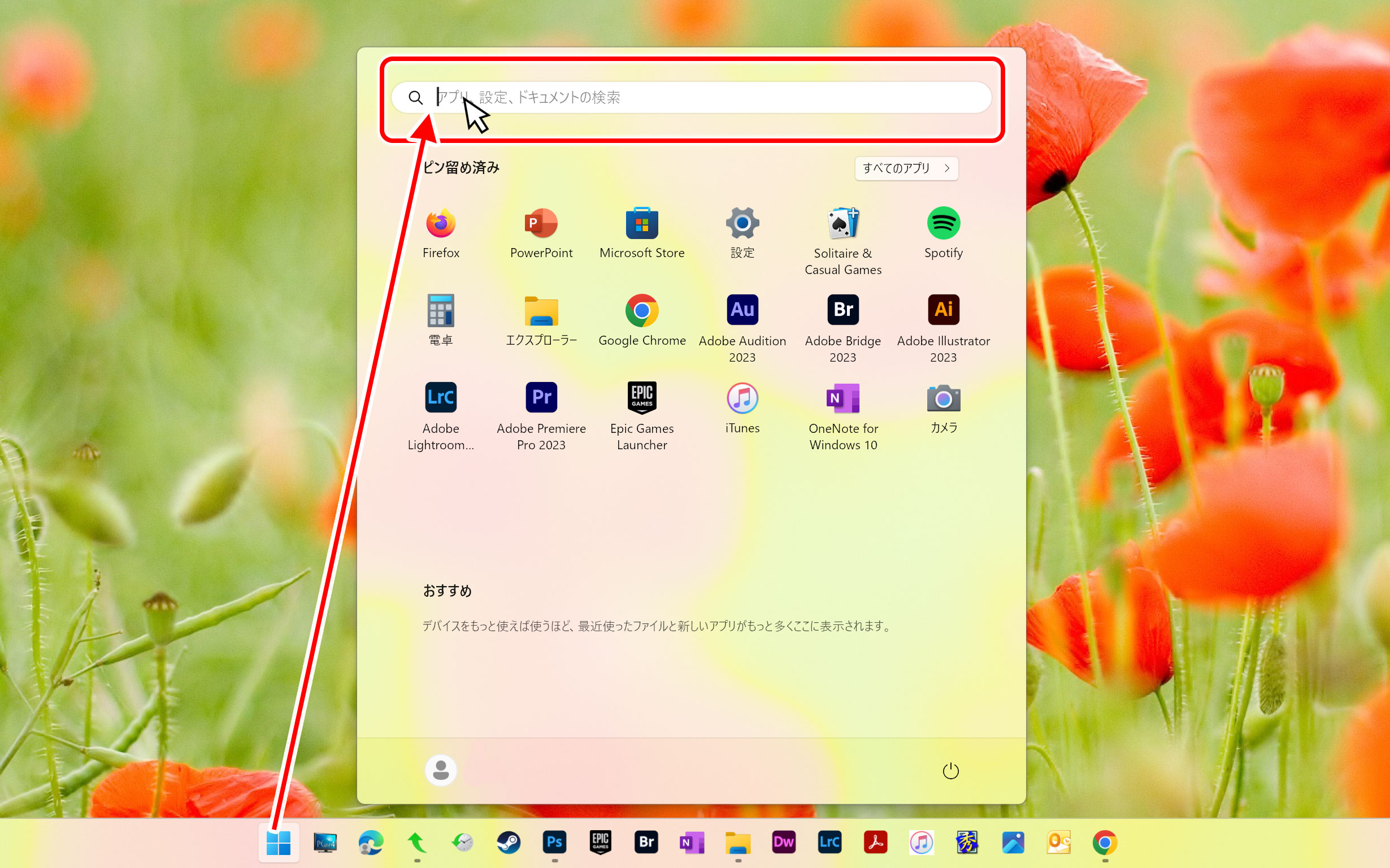
ここではWindows 11を使用して、Kabuステーションに対して高解像度設定を行いたいと思います。
お使いのWindowsのバージョンによって若干操作方法が異なりますが、置き換えてご覧ください。
スタートボタンを押して「Kabu」と入力します。
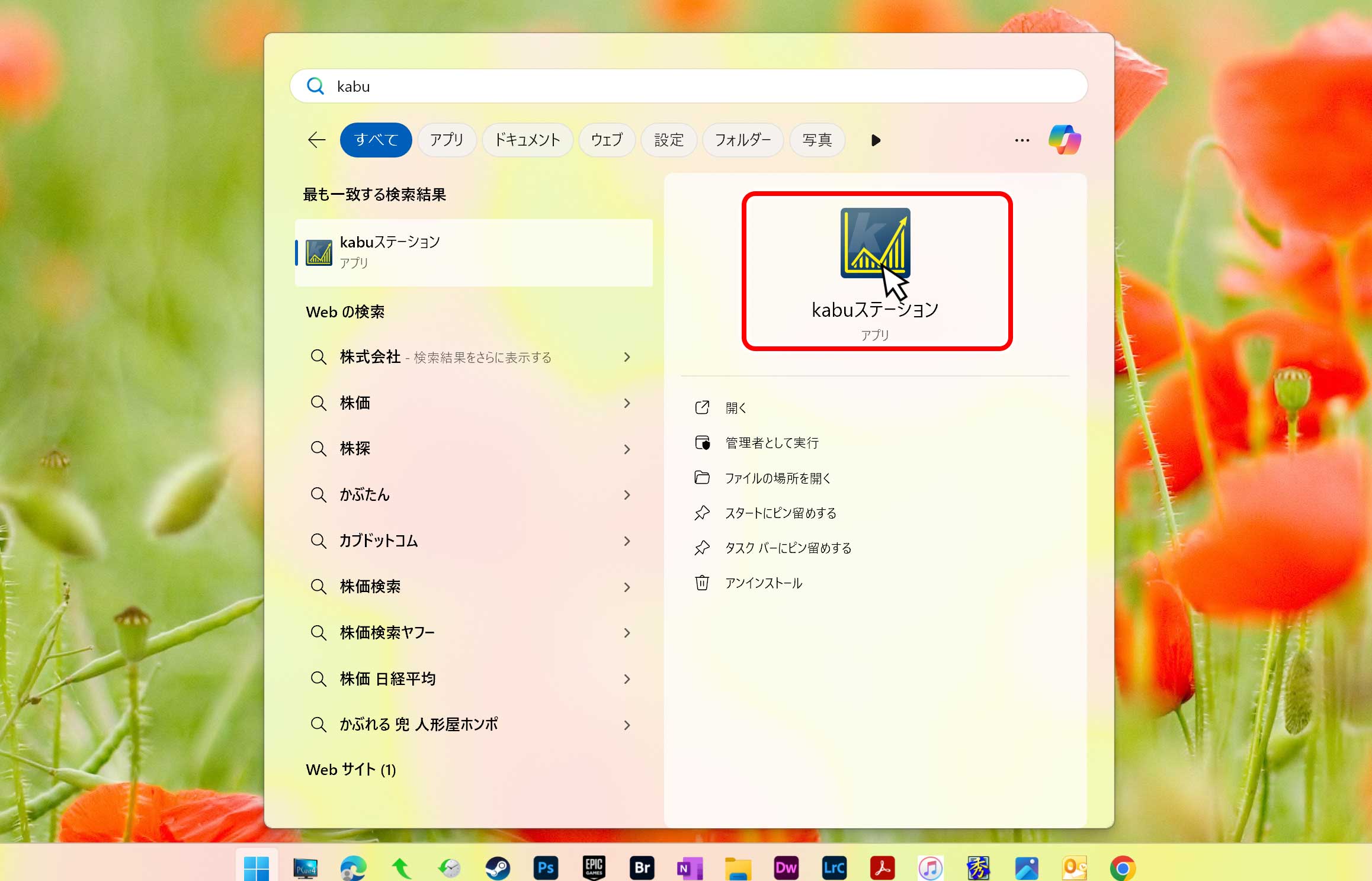
kabuステーションのアプリが出てくるのでクリックして起動します。

ログイン画面が表示されました。この状態でキーボードの「ctrl・shitf・esc」キーを同時に押します。
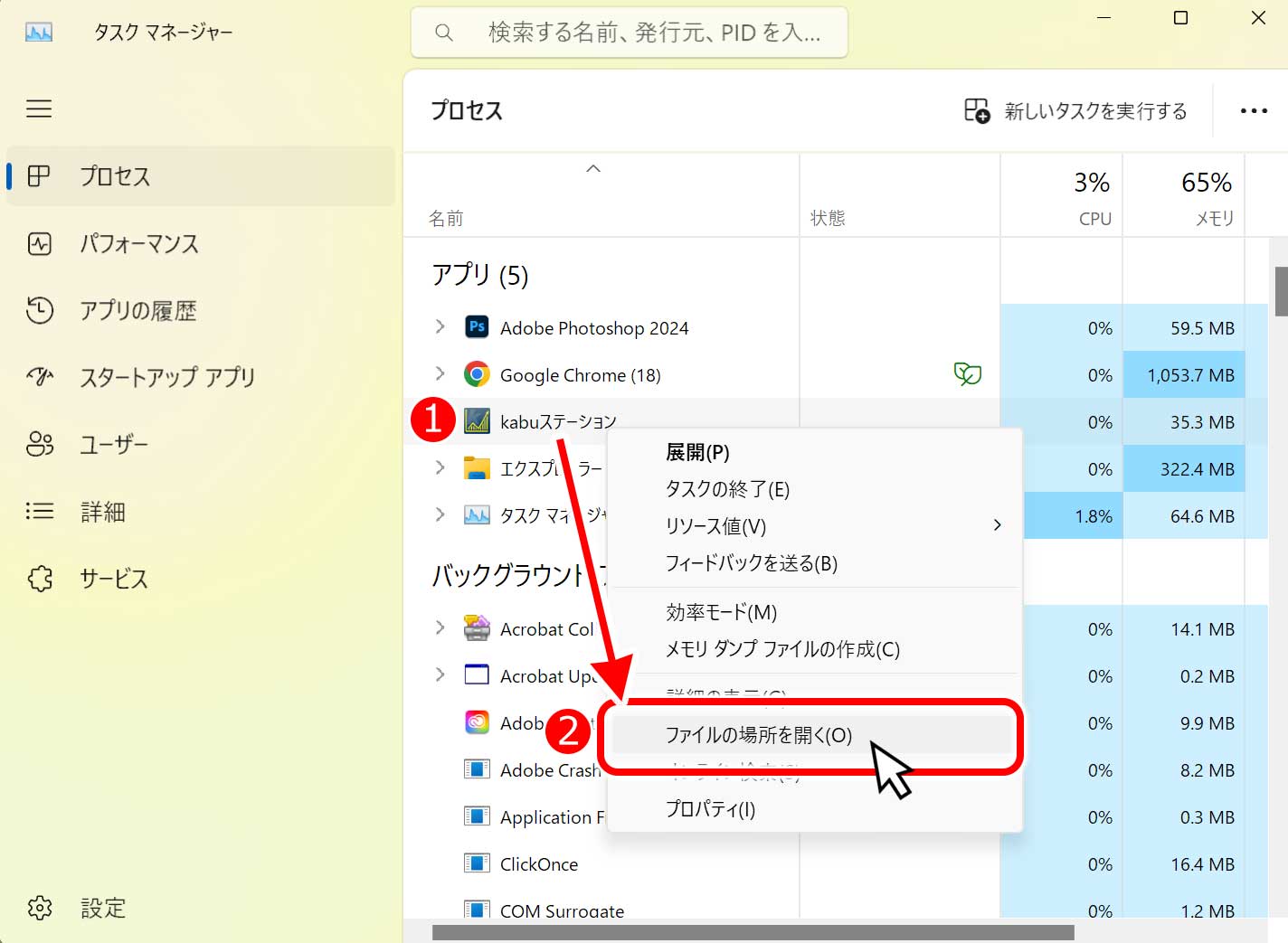
すると、タスクネージャーが起動します。
その中から、(1)「Kabuステーション」の行を見つけ、その上にマウスカーソルを持って行き、マウスの右ボタンを押してメニューを出し、(2)「ファイルの場所を開く(C)」をクリックします。
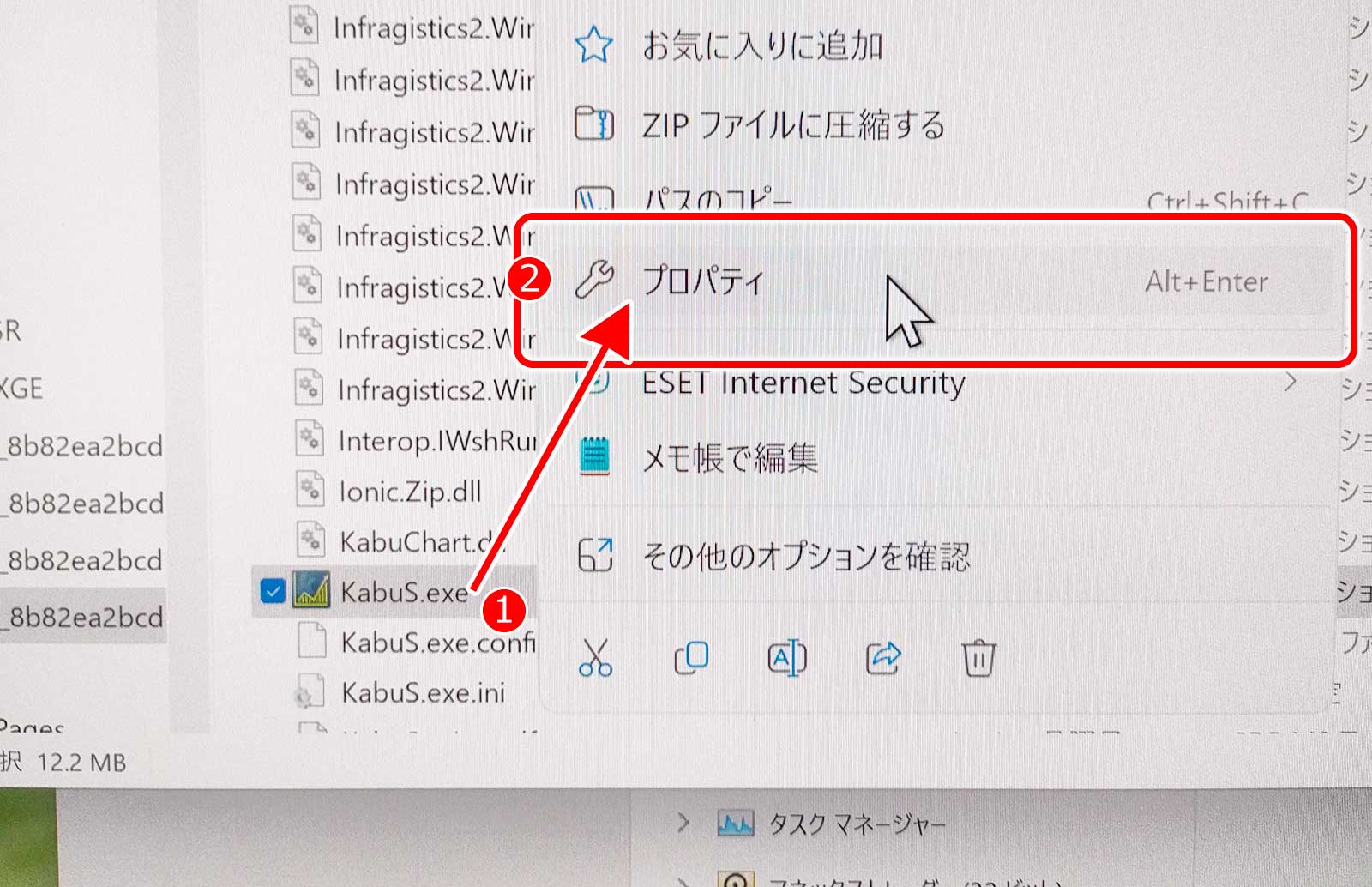
するとエクスプローラーが起動します。
(1)「KabuS.exe*」というファイル名の上にカーソルを持って行き、マウスの右ボタンをクリックします。
メニューから、(2)「プロパティ」をクリックします。
* 拡張子を表示する設定をしていない場合は文末の「.exe」は表示されませんが、そのまま気にせず進めてください。
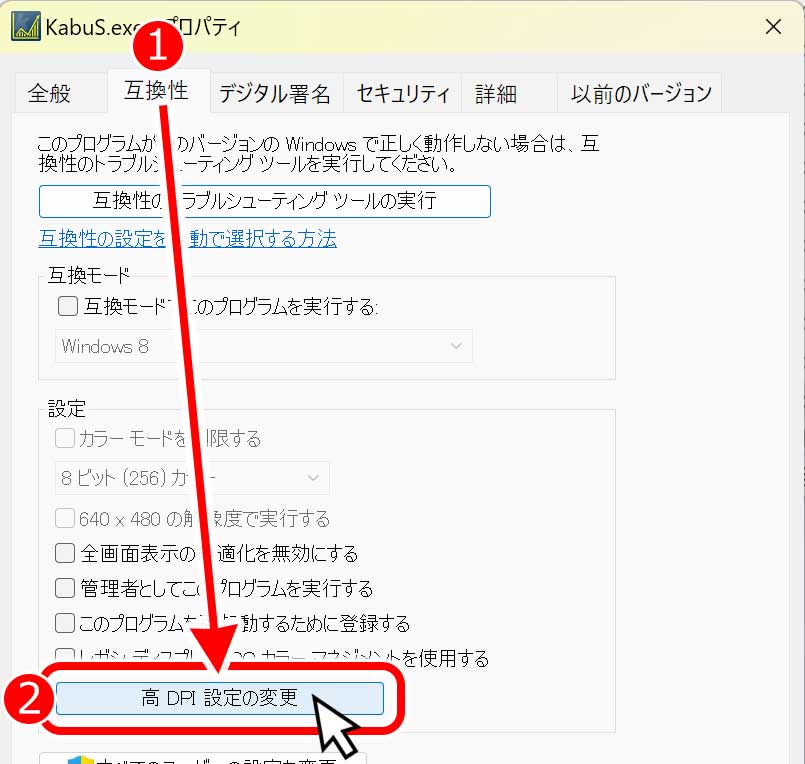
上記の「KabuSプロパティ」画面が表示されるので、(1)「互換性」のタブをクックし、(2)「高DPI設定の変更」ボタンをクリックします。
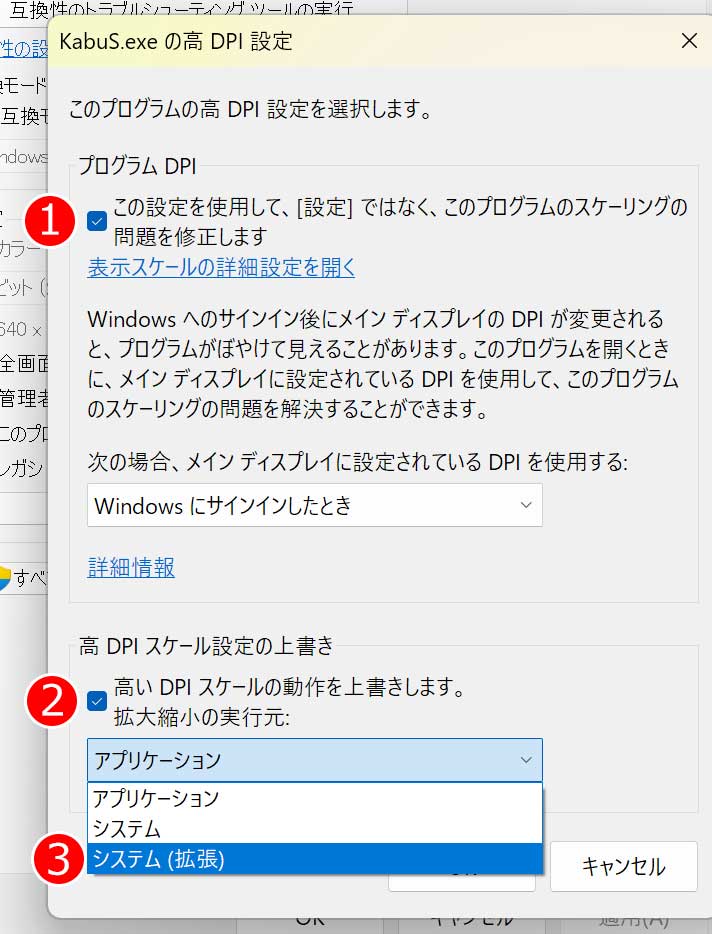
上記の「KabuSの高DPI設定」画面が表示されるので、(1)「この設定を使用して~」にチェック、(2)「高いDPIスケーリング」にチェック、(3)「システム(拡張)」を選択します。
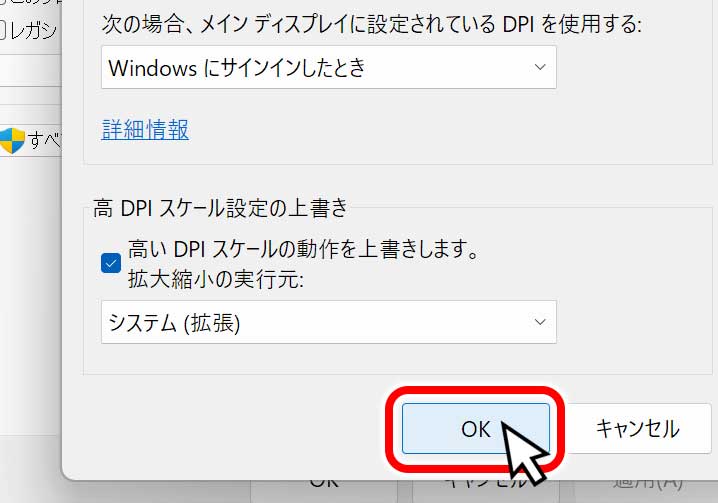
最後に「OK」ボタンを押して画面を閉じます。
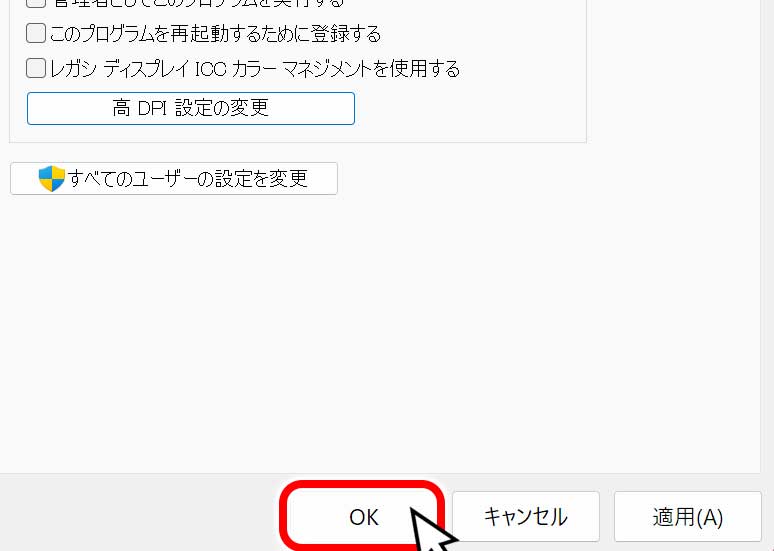
一つ前に表示された「KabuSプロパティ」画面も「OK」ボタンを押して画面を閉じます。
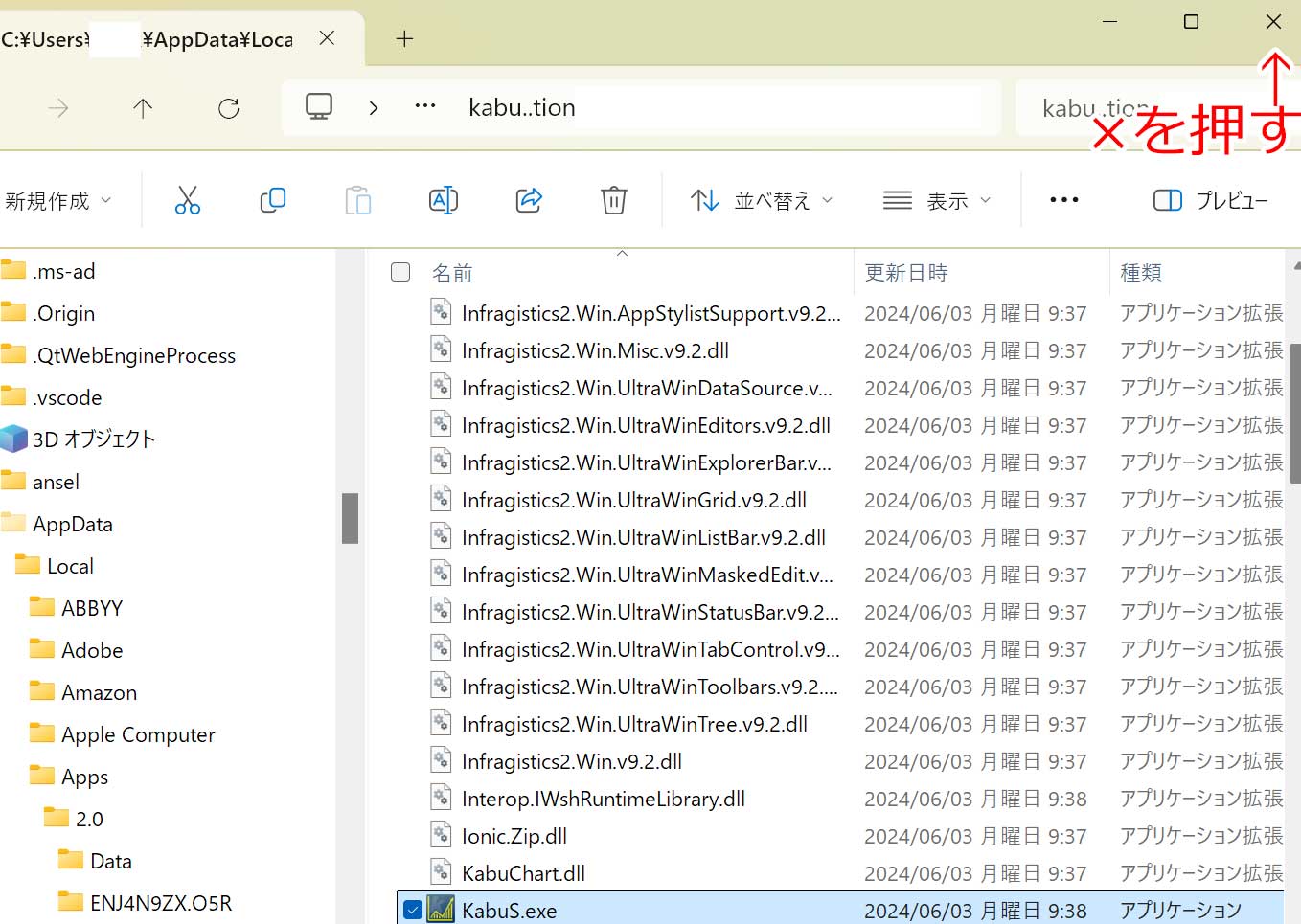
更にもう一つ前に出たエクスプローラー画面も右上の「×」を押して画面を閉じます。
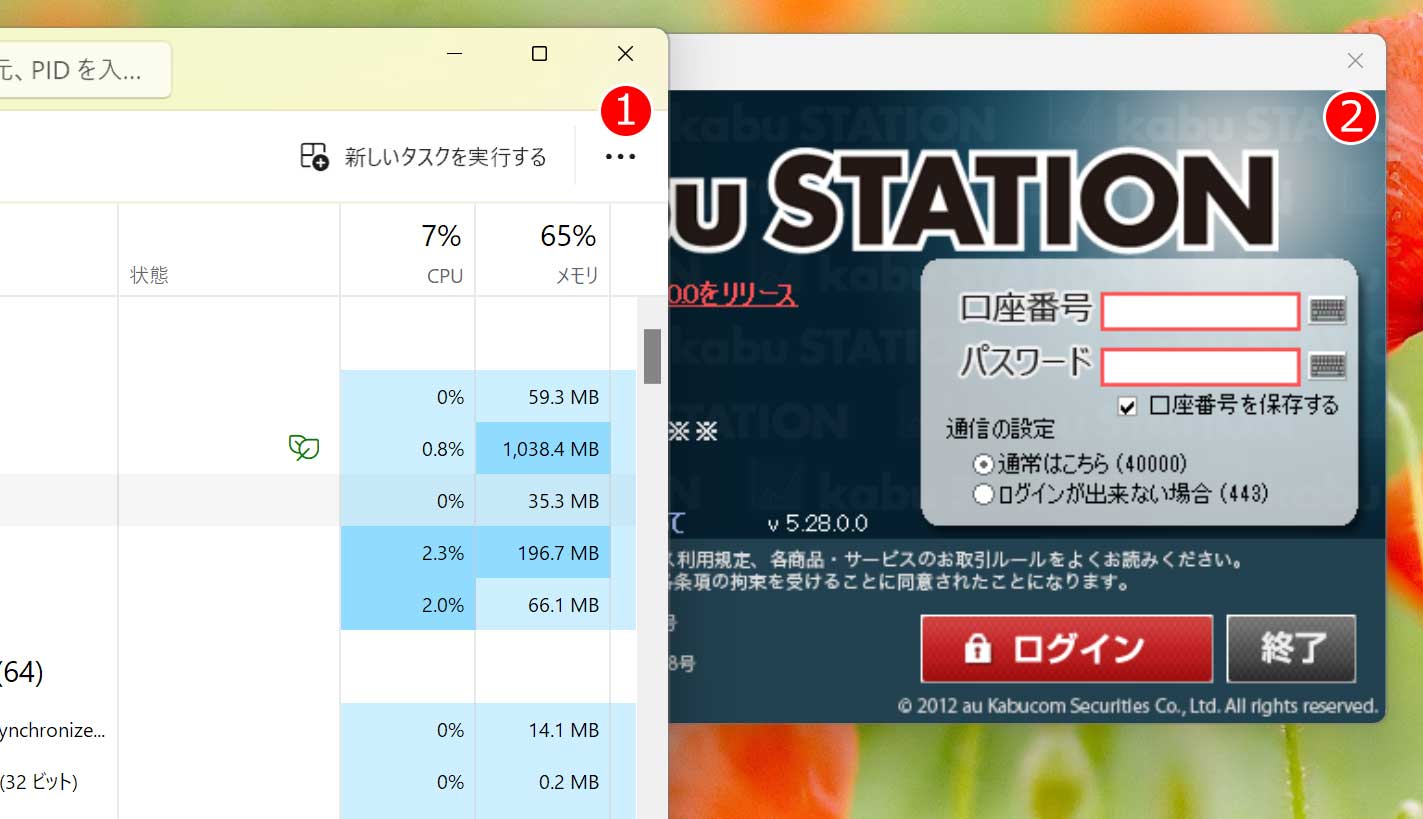
更にもう一つ前に出た「タスクマネージャーとkabuステーション」の画面もそれぞれの右上の(1)・(2)の「×」を押してウインドウ画面を閉じます。
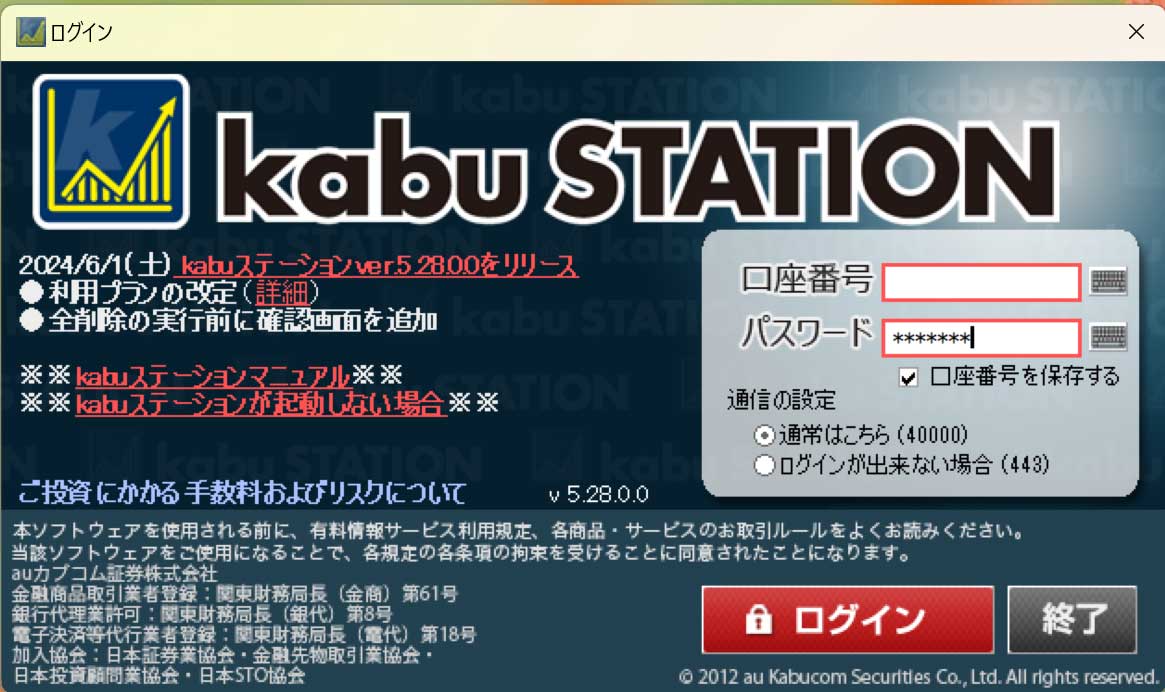
再び、kabuステーションを起動して、ログインします。
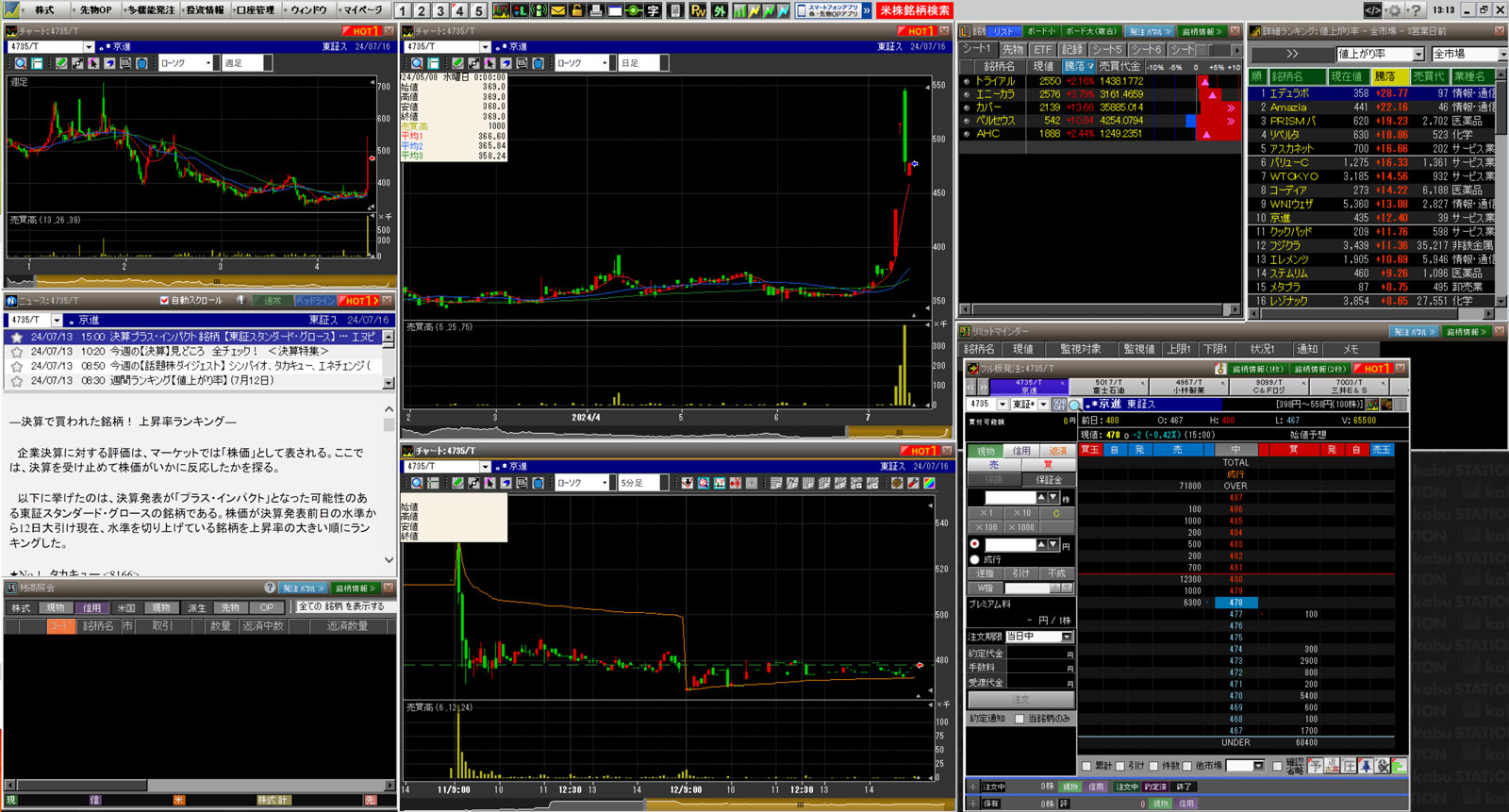
これで、ぼやけ・にじみが少ない状態のkabuステーションが起動しました。
kabuステーションがバージョンアップした場合、先の設定が解除される場合があります。その時はまた設定をやり直してください。
実験。その他の高解像度モードではkubuステーションはどう変化する?
今回行った設定は高解像度に対応していないソフト(kabuステーション)をOS(Windows)が、強制的に対応・動作させるものですが、その方法には次の3通りあります。
「アプリケーション」「システム」「システム(拡張)」
先で指定した方法は「システム(拡張)」でした。では、その他の2つを指定した場合、どうなるか実験してみます。
kubuステーションの高解像度を「アプリケーション」で実行する
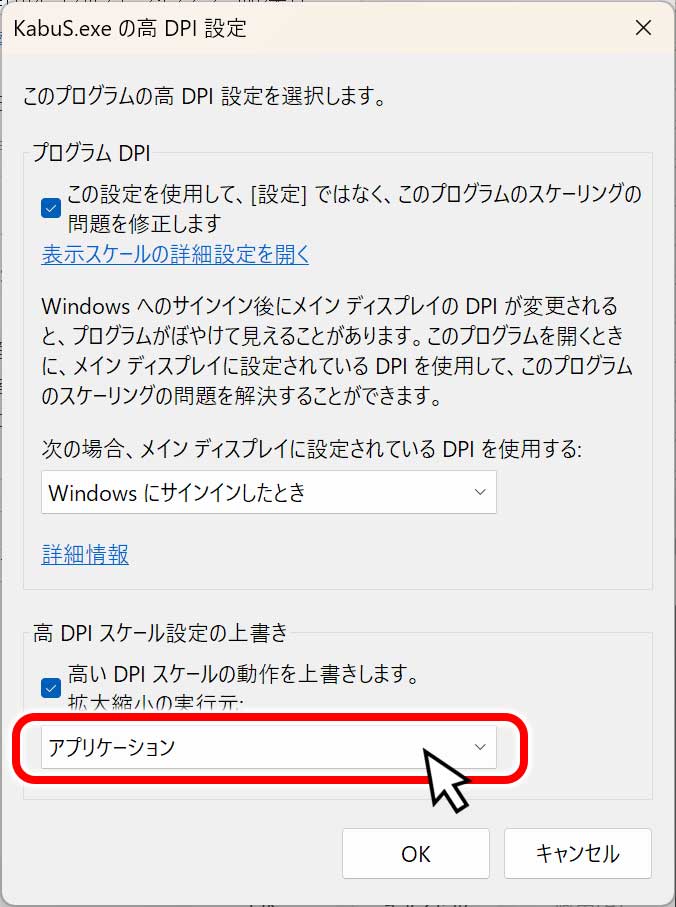
先程の高DPIスケール設定の上書きの個所で「アプリケーション」を指定して、Kabuステーションを再起動します。
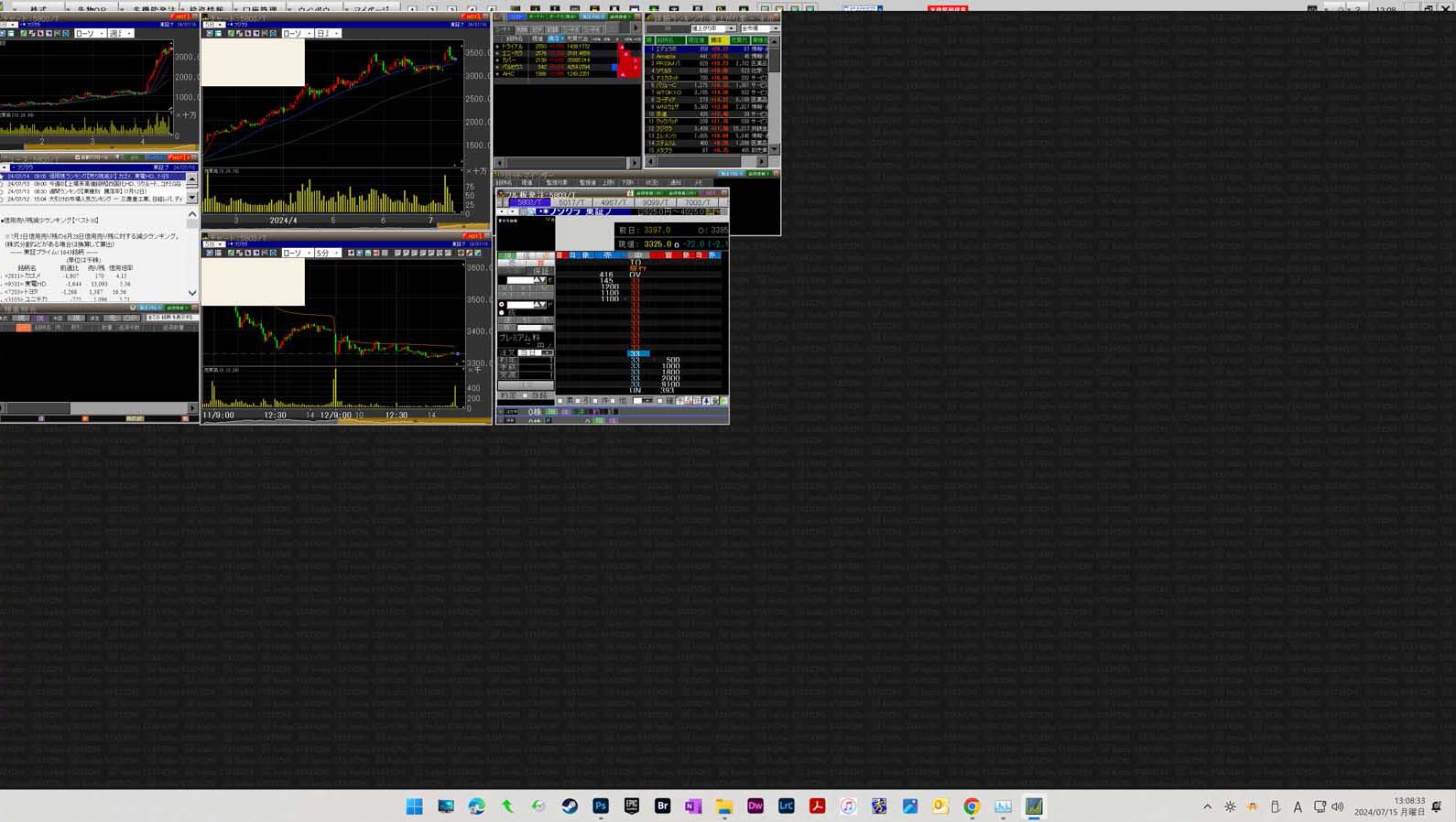
すると、小さく表示されました。

拡大するとこんな感じ。文字の輪郭がハッキリしてきれいでしょ?
所謂ドットバイドットでソフトが描画されていますので、このモードが一番きれいに表示されます。
小さく表示されたチャート等のウインドウは大きく広げれば良いので、問題ありません。
じゃ「アプリケーション」で実行した方が良いじゃんとなるのですが、、、
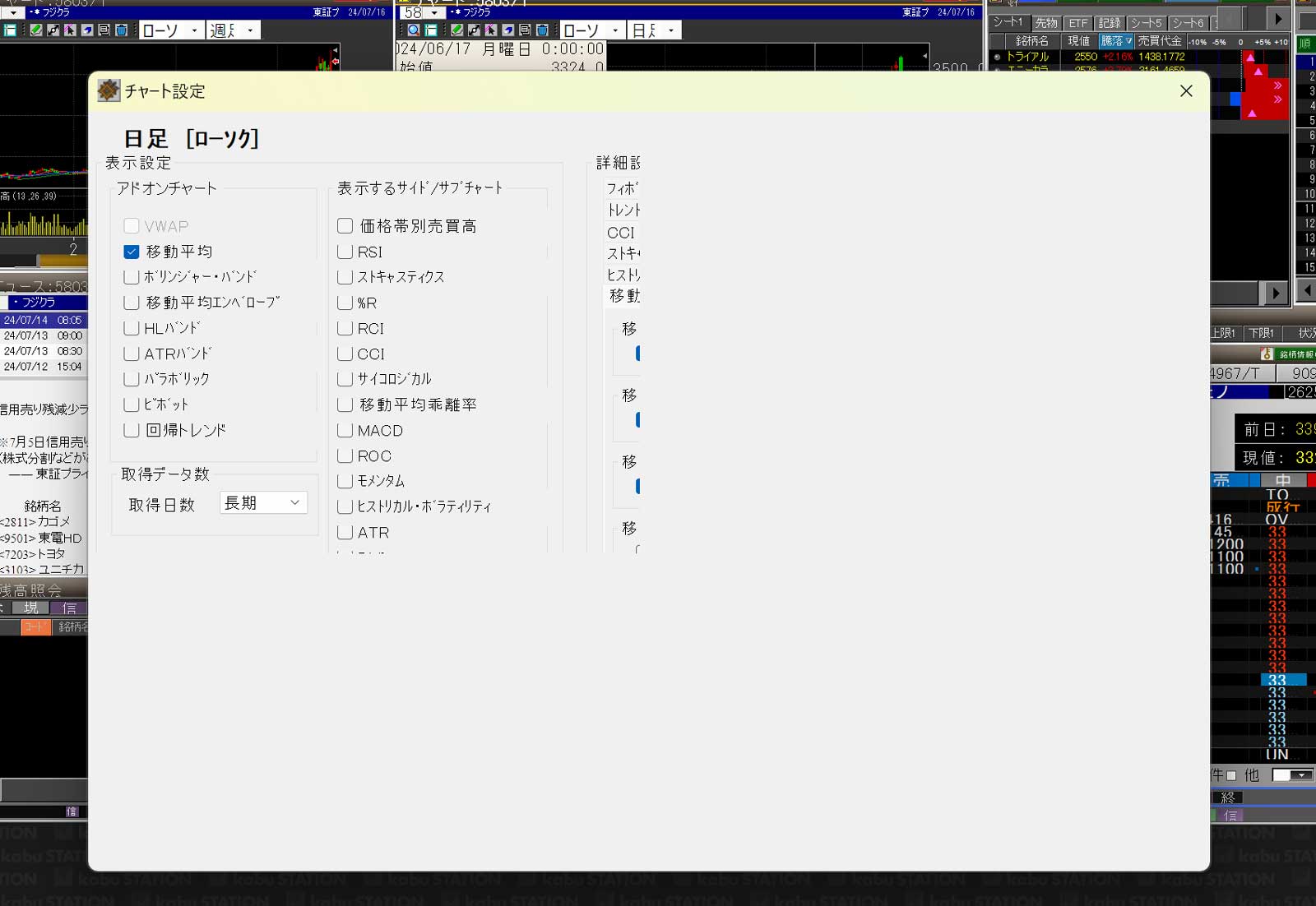
チャート設定画面を表示すると、設定表示エリアが小さくなっており、設定項目が見切れて設定できません。
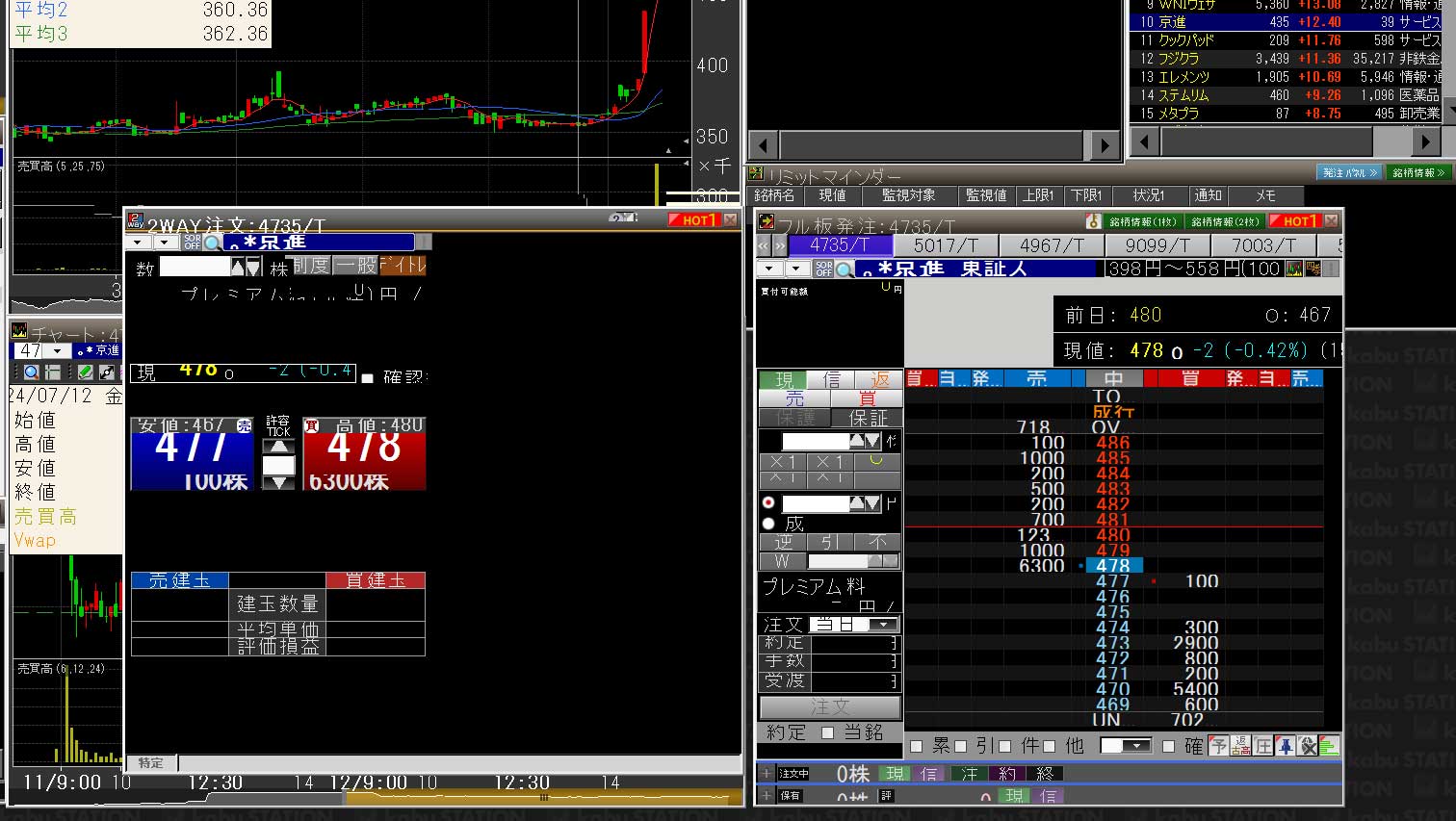
また、発注ウインドウなどもレイアウトが崩れており、使い物になりません。
なので、画面表示としては一番きれいなのですが、一部不具合が出て使い物にならないという事になります。
発注はウェブからか他の証券会社の利用、チャート設定は最初に行って一切変更しないというのであれば、その後高DPIの「アプリケーション」モードで実行ってのも有りだと思います。
kubuステーションの高解像度を「システム」で実行する
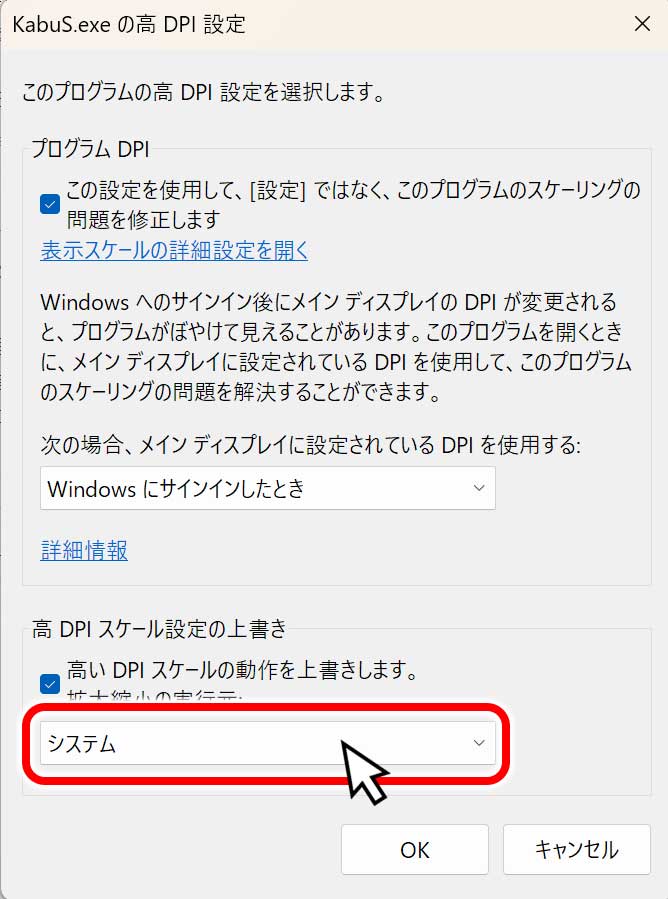
先程の「高DPIスケール設定の上書き」の個所で「システム」を指定します。
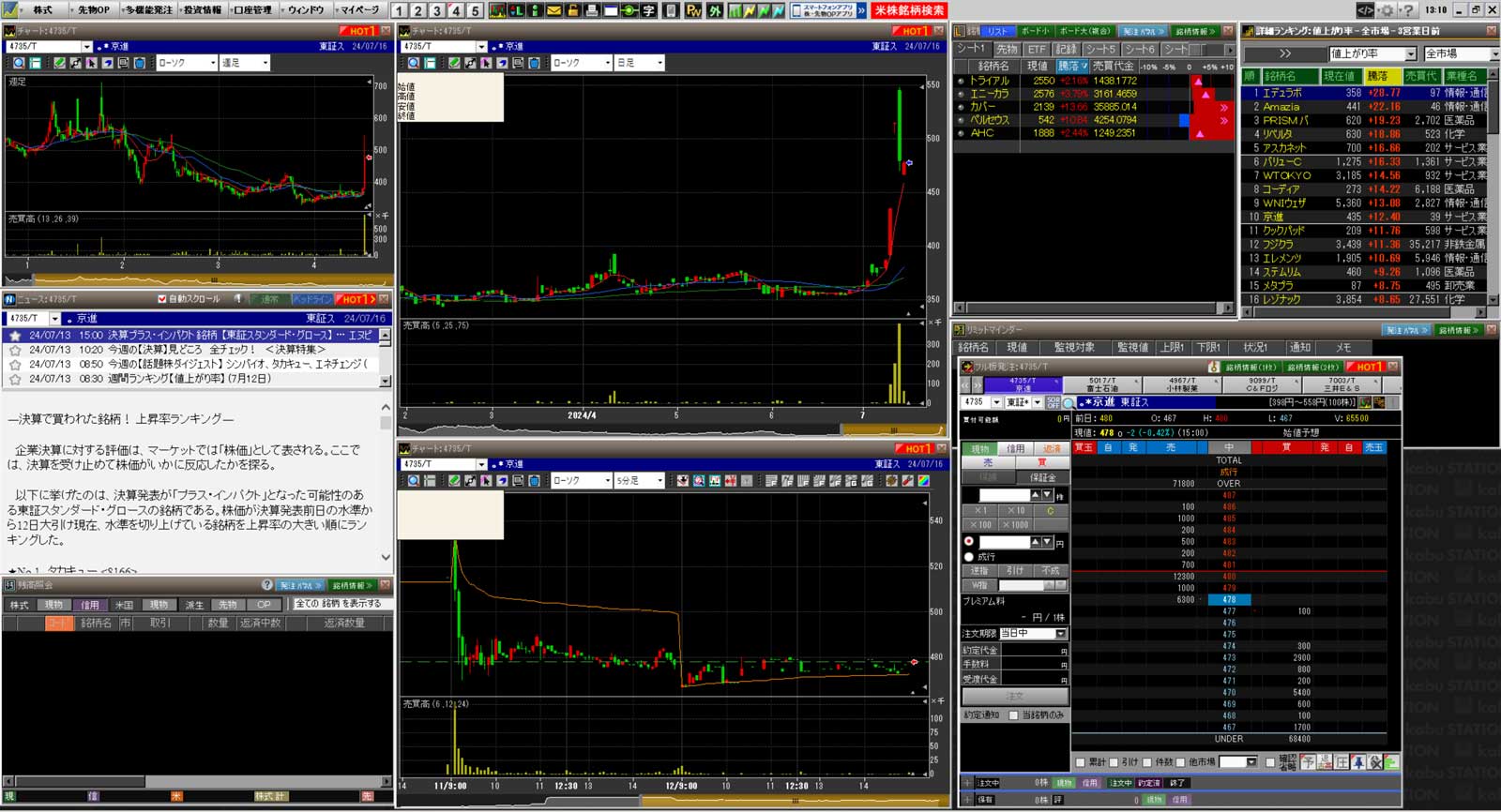
何も設定していない初期状態と変わらない表示でした。
さいごに
折角4kモニターを買ったのに、kubuステーションの文字がぼやけて気に入らない!って人向けに、改善する方法について紹介しました。
一番きれいに表示される「アプリケーション」設定が良いですが、一部不具合があるので、次点の「システム(拡張)」の設定が良いという事になりました。
証券会社系のソフトは、昔のまま引きずっているものが多く、せっかく高解像度モニターを購入しても100%生かせないのが残念です。
今回紹介した強制的に高解像度モードに対応させる方法は、他のソフトでも応用できますので、気になるものがありました試してみてはいかがでしょうか。